Sunless Sea sollte unter Windows 11 keine Probleme haben.
- Sunless Sea sollte unter Windows 11 einwandfrei funktionieren.
- Falls dies nicht der Fall ist, machen Sie sich keine Sorgen, Windows 11 ist nicht schuld.
- Ihre Treiber sollten aktualisiert werden, ebenso wie Ihr Windows 11.
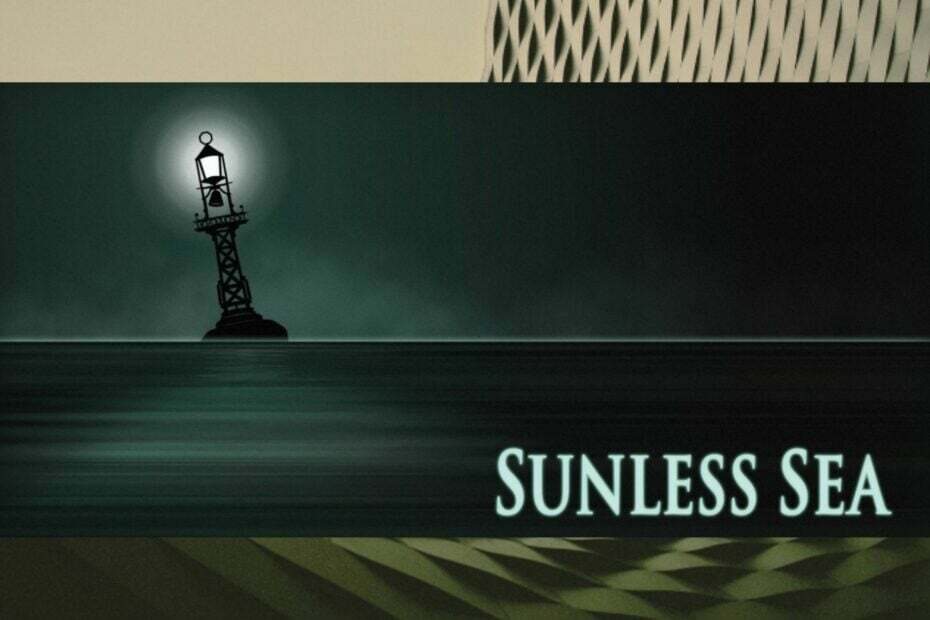
XINSTALLIEREN, INDEM SIE AUF DIE DOWNLOAD-DATEI KLICKEN
- Laden Sie Fortect herunter und installieren Sie es auf Ihrem PC.
- Starten Sie den Scanvorgang des Tools um nach beschädigten Dateien zu suchen, die die Ursache Ihres Problems sind.
- Klicken Sie mit der rechten Maustaste auf Starten Sie die Reparatur damit das Tool den Reparaturalgorithmus starten konnte.
- Fortect wurde heruntergeladen von 0 Leser diesen Monat.
Sunless Sea ist ein Abenteuer-/Erkundungsvideospiel mit Survival-Genre-Elementen. Das Videospiel ist auf vielen Plattformen verfügbar, und Microsoft Windows ist eine davon. Das Spiel, bei dem Sie kaufen können Dampf oder von seine offizielle Websitewurde 2015 nach einer erfolgreichen Kickstarter-Kampagne veröffentlicht.
In den kommenden Jahren wurde Sunless Sea Hunderttausende Mal verkauft und hat sich zu einem Klassiker entwickelt. Das Videospiel ist noch nicht so alt und kann dank seiner Portabilität problemlos unter Windows 11 gespielt werden. Ältere Spiele, wie z Gotisch 2 oder Spiegelkante, treten häufig Probleme unter Windows 11 auf.
Allerdings sollte Sunless Sea unter Windows 11 einwandfrei funktionieren. Falls dies nicht der Fall ist, müssen Sie einige Dinge überprüfen. Einige Benutzer berichteten, dass Sunless Sea stürzt unter Windows 11 ab, aber Sie sollten sich keine Sorgen machen. Es gibt Lösungen, die Sie ausprobieren können.
Funktioniert Sunless Sea nicht unter Windows 11?
von u/paperoblivion In sonnenloses Meer
Denken Sie daran, Sunless Sea ist perfekt mit Windows 11 kompatibel. Wenn es abstürzt, haben wir diese Lösungen für Sie.
So beheben Sie Sunless Sea unter Windows 11
Stellen Sie sicher, dass Ihr Windows 11 auf dem neuesten Stand ist
Wenn Sunless Sea nicht auf Ihrem Windows 11 geladen wird, liegt das möglicherweise daran, dass bestimmte Leistungsupdates fehlen, die häufig mit Windows 11-Updates geliefert werden.
- Gehe zu Einstellungen > Windows Update > Auf Updates prüfen.
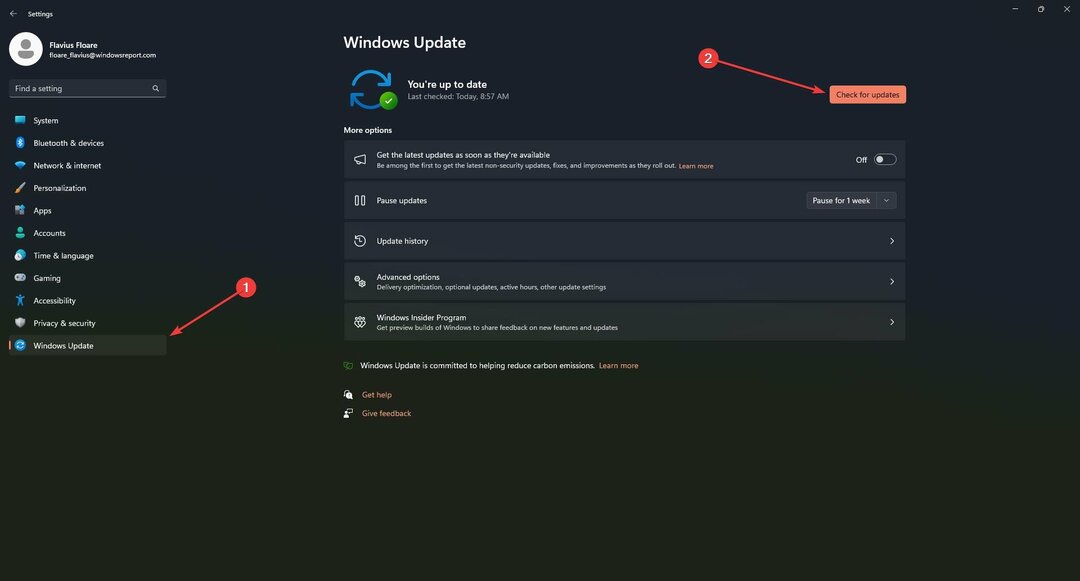
- Warten Sie, bis Ihr Windows aktualisiert ist, starten Sie den PC neu und prüfen Sie, ob Sunless Sea funktioniert.
Stellen Sie sicher, dass auch Ihre Treiber auf dem neuesten Stand sind
Sunless Sea wird aufgrund interner Konflikte mit Ihren Treibern möglicherweise nicht geladen. Stellen Sie sicher, dass Ihre Treiber auf dem neuesten Stand sind. Wir sind an der Grafikkarte interessiert. Stellen Sie daher sicher, dass sie auf dem neuesten Stand ist.
- Geben Sie in die Suchleiste ein Gerätemanager und öffne es.
- Sobald Sie dort sind, suchen Sie nach Display-Adapter, klicken Sie darauf und wählen Sie die Grafikkarte aus.
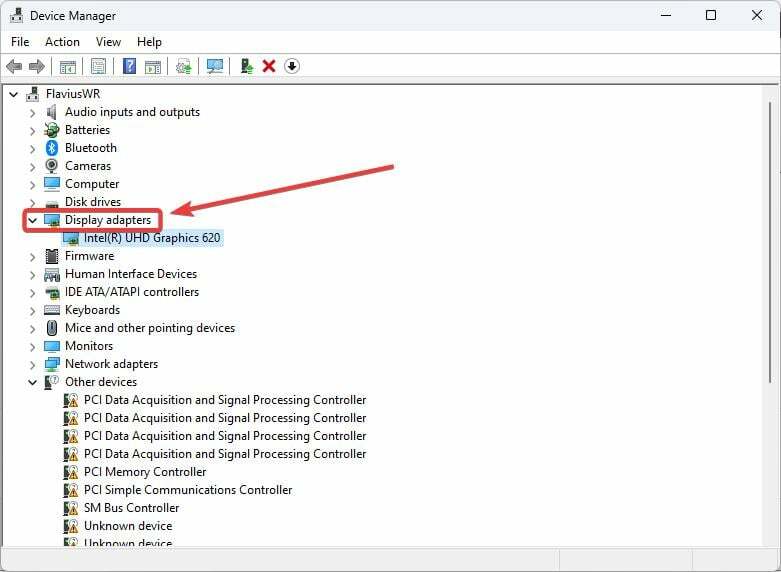
-
Rechtsklick auf der Grafikkarte und wählen Sie Treiber aktualisieren.
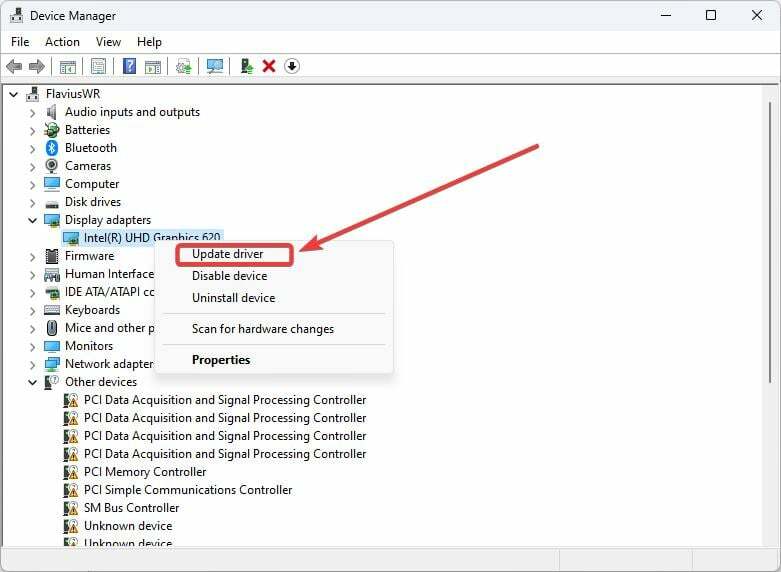
- Klicke auf Automatisch nach Treibern suchen, und lassen Sie Windows 11 Ihre Karten aktualisieren.
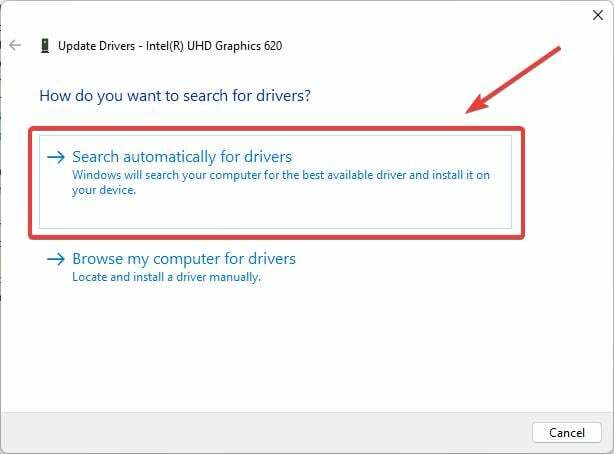
- Nachdem der Vorgang abgeschlossen ist, starten Sie Ihren PC neu und prüfen Sie, ob das Spiel geladen wird.
Hier wird auch empfohlen, dass Sie Ihre Grafikkartentreiber für die spezifischen Apps aktualisieren, die mit Ihrer Karte verknüpft sind. NVIDIA verfügt beispielsweise über eine spezielle App, mit der Sie Ihre Grafikkarte aktualisieren können. AMD hat auch einen. Verwenden Sie daher diese Apps, um Ihre Treiber zu aktualisieren, und führen Sie immer einen Neustart Ihres PCs durch, damit die Updates funktionieren.
Wenn eine dieser Lösungen für Sie funktioniert hat, würden wir uns freuen, im Kommentarbereich unten von Ihnen zu hören.
Treten immer noch Probleme auf?
GESPONSERT
Wenn die oben genannten Vorschläge Ihr Problem nicht gelöst haben, kann es sein, dass auf Ihrem Computer schwerwiegendere Windows-Probleme auftreten. Wir empfehlen die Wahl einer All-in-One-Lösung wie Festung um Probleme effizient zu beheben. Klicken Sie nach der Installation einfach auf Anzeigen und Reparieren Taste und dann drücken Starten Sie die Reparatur.


